PC版『原神』では長時間リラックスしてプレイするために、ボタンの押し込みが軽く深くないモデルがおすすめです。
ボタンの押し込みが硬かったり深いモデルは長時間プレイすると指の疲れに繋がります。
カメラ操作やUI操作などを快適に行うためにはアナログスティックに遊びがないモデルを選びましょう。
この記事ではPC版『原神』のおすすめコントローラー・ゲームパッドについて解説していきます。
PC版『原神』の推奨スペックについて詳しく解説した記事を用意しているので、PC版を検討している方はチェックしてみましょう。
PC版『原神』のおすすめコントローラー・5選
紹介モデル一覧はこちら!
- パソコン用パッドの定番モデルで探すなら
「Xbox ワイヤレス コントローラー」 - PS4/PS5の慣れたボタン配置で探すなら
「DUALSHOCK 4」 - 割り当てボタンが多く便利な機種
「Razer Wolverine V2」 - 最安値かつ信頼できるゲームパッド
「Logicool G F310r」 - iOS/Androidでも使えるコントローラーなら
「GameSir t4pro」
おすすめモデルの選定基準は?
- 使用者が多く、レビューで製品についての補足が述べられている
- Amazonですぐに購入が可能
- レビューの内容や評価から、価格と性能のバランスが良いと判断できたモデル
当サイトでは、実際に使用者が多いと判断できたコントローラーを紹介しています。
全てAmazonから購入できるため、気になったモデルがあった場合はすぐに試してみる事が可能です。
安価ではあるもののレビューがあまりにも少ないといったモデルは避け、信頼性が高くサクラレビューが無いモデルから選定しています。
定番モデルで探すなら「Xbox ワイヤレス コントローラー」
- ゲームパッドの定番で長年多くのゲーマーに愛用される信頼性
- PCに接続してすぐ使えて動作の安定性も抜群
- 一度の充電で最長40時間も動作する
- ワイヤレスで使うには別売りのワイヤレスアダプターが必要
国内外問わず多くのゲーマーに愛用されている、安定性と信頼性抜群のコントローラーです。
多くのゲームはXbox向けにUIが調整されているので様々なゲームで一貫した操作が可能です。
PS4/PS5コントローラーはそもそもボタン表記が対応していないゲームも多く、数多くのPCゲームを遊びたいならXboxコントローラーが最適な選択肢です。
スティック操作が軽くシビアな操作にも向いているため、弓系の画面操作が求められるキャラの操作も快適です。
1台目のPC用コントローラーとして検討するなら最も良い選択肢です。
PS4/PS5の慣れたボタン配置で探すなら「DUALSHOCK 4」
- 慣れたデザインとボタン配置で『原神』を遊べる
- トリガーが柔らかく疲れづらい
- 背面ボタンなどアタッチメントが多く販売されている
- アタッチメントなしだと特別優れた点がない
- PCゲームはPS4/PS5のボタン表記に対応していないタイトルも多い
PS4/PS5で慣れたデザインとボタン配置のコントローラーで遊びたい方におすすめのコントローラーです。
トリガーが柔らかく、長時間のプレイでも指が疲れづらいです。
背面ボタンなどのアタッチメントが多く発売されているので、指が忙しくなりがちな操作も簡単にできます。
PS4/PS5のコントローラーに慣れた方や、アタッチメントの拡張性が魅力的だと感じる方におすすめのモデルです。
割り当てボタンが多く便利な機種「Razer Wolverine V2」
- 細かい設定ができる高機能なコントローラー
- ボタンにゲーミングキーボードと同じ動作方式を採用
- コントローラー上部に6つのボタンがある
- ボタンを押した音が比較的大きめ
自由に割り当てができるボタンが多く、細かい設定が可能な高機能なコントローラーです。
上部にR1,R1,L1,L2とは別に2つの自由割り当てボタンがあり、『原神』をプレイするうえで自分が押しづらいと感じた操作を楽な位置に割り当てやすくなります。
ボタンの動作はゲーミングキーボードで知られるメカニカル方式が採用されており、操作感と反応の精密性は抜群です。
デッドゾーンなどの設定もできるので、高性能&高機能のコントローラーを探している方におすすめです。
最安値かつ信頼できるゲームパッド「Logicool G F310r」
- 最安値でコスパ抜群のコントローラー
- Logicool製で信頼性も十分
- ドライバー不要で接続すればすぐに使える
- R2,L2ボタンが硬く、長時間使用すると指が疲れる
最安値のコントローラーで、コスパを第一に考えて選びたい方におすすめのコントローラーです。
接続すればすぐに使えるのでPCに詳しくない方でも簡単に『原神』をパッドで遊べます。
操作自体に問題はありませんが、R2,L2の押し込み感が硬いのでキャラチェンジしながら元素スキルをたくさん押していると指が疲れてしまう場合があります。
できるだけ予算を抑えて『原神』用のコントローラーを選びたい方におすすめです。
iOS/Androidでも使えるコントローラーなら「GameSir t4pro」
- PCはもちろん、iOS/Androidに対応している
- ボタンが柔らかく長時間プレイしても疲れづらい
- 家ではPC、外ではスマホなどで『原神』をプレイする方におすすめ
- 無線の接続が環境によって不安定
PC/iOS/Androidなど様々なプラットフォームで使用できるコントローラーを探している方におすすめのモデルです。
家と外両方の環境で『原神』をコントローラーで遊べます。
ボタンが柔らかく、長時間のプレイや連打をしても指が疲れづらいのでスマホ操作と比べてかなり快適に操作できます。
スマホをコントローラーに固定するホルダーがついているので携帯ゲーム機のような環境が得られます。
様々なプラットフォームで『原神』をプレイしている方にはおすすめです。
『原神』おすすめコントローラーの選び方・注意点
- アナログスティックに遊びがあるとUI操作がしづらい
- 背面ボタン付きなど機能性が上がると価格も上がる
- スマホでの使用に対応しているか
アナログスティックに遊びがあるコントローラーはアイテム選択など細かいUIの操作がしづらいです。
背面ボタンやワイヤレスでの駆動時間など機能性を求めると必要予算は比例して上がっていきます。
スマホでのプレイにコントローラーを用意したい方はiOS/Androidに対応しているかを確認しましょう。
アナログスティックに遊びがあるとUI操作がしづらい
原神はアイテム選択などのメニュー操作がとても細かく多いです。
アナログスティックに遊びがあるコントローラーでは細かい操作に向かないので、プレイのストレスに繋がります。
コントローラーを選ぶ際はできるだけアナログスティックに遊びのないモデルを選びましょう。
背面ボタン付きなど機能性が上がると価格も上がる

コントローラーには背面ボタンやボタン設定などがある多機能なモデルが存在します。
『原神』には特に背面ボタンがあるコントローラーがあると操作が楽で便利です。
信頼できるメーカーで背面ボタンのあるモデルを選ぶと予算は1万円程度必要になります。
背面ボタンのついた格安モデルも存在しますが、信頼できるかどうかをしっかり調べて購入しましょう。
スマホでの使用に対応しているか
| 本記事で紹介したモデル | スマホ対応状況 |
|---|---|
| Xbox ワイヤレス コントローラー | iOS/Android (Bluetooth) |
| DUALSHOCK 4 | iOS/Android (Bluetooth) |
| Razer Wolverine V2 | 非対応 |
| Logicool G F310r | 非対応 |
| GameSir t4pro | iOS/Android (Bluetooth) スマホ固定ホルダー搭載 |
スマホでのプレイにコントローラーを用意したい方はiOS/Androidに対応しているかを確認しましょう。
ワイヤレスに対応したコントローラーでもiOS/Androidに対応していないモデルも存在します。
対応していても接続の安定性に問題がある場合もあるので、特に安定性は重点的に調べましょう。
PC版『原神』でNintendo Switchのコントローラーは使える?
PC版『原神』はNintendo Switchのコントローラーやプロコンには対応していません。
Steamを介した設定をすれば使用できるので、やり方を解説していきます。
操作に遅延が出る場合もあるので環境に合わない方は『原神』に対応したコントローラーを選びましょう。
Steamアイコンを右クリック→「プロパティ」を選択します。
「互換性」タブから「管理者としてこのプログラムを実行する」にチェックを入れます。
この設定をしなければゲーム側でコントローラーの設定が認識されない場合があります。
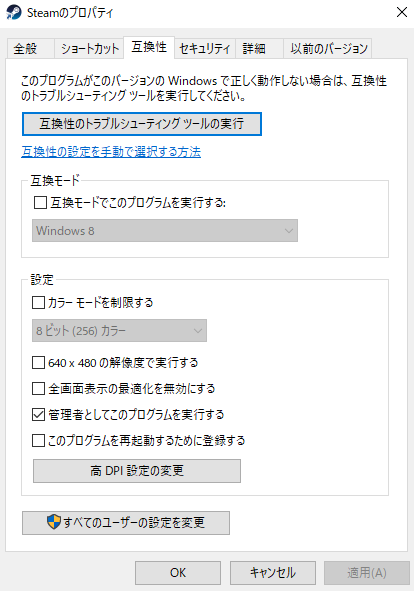
Steamを開き、左上のメニューから「Steam」→「設定」を開きます。
「コントローラ」タブを開き、
- XboxコントローラーのSteam入力を有効にする
- Switch ProコントローラーのSteam入力を有効にする
をオンにします。
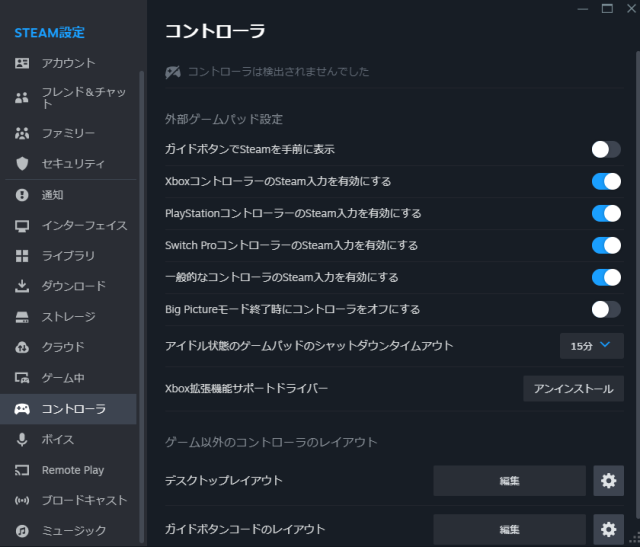
画面左下にある「ゲームを追加」より、「非Steamゲームを追加」を選択します。
出てきたリストから『原神』を選択し、追加しましょう。
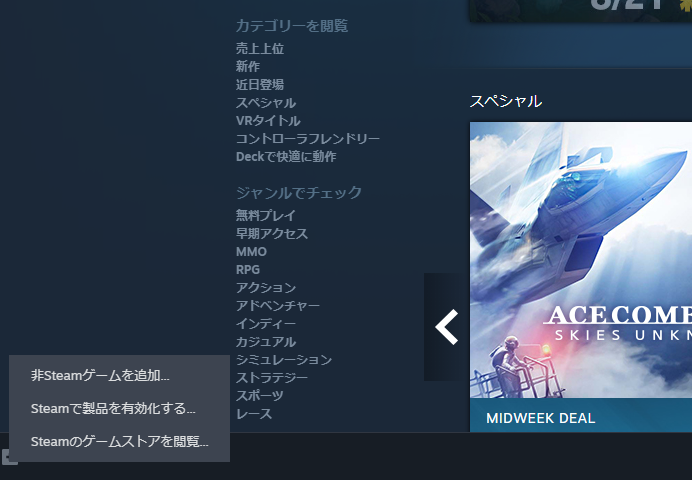
普段使用している起動ショートカットではなく、Steamから『原神』を起動します。
その後ゲーム内での操作をコントローラーに変更すれば操作できるようになります。
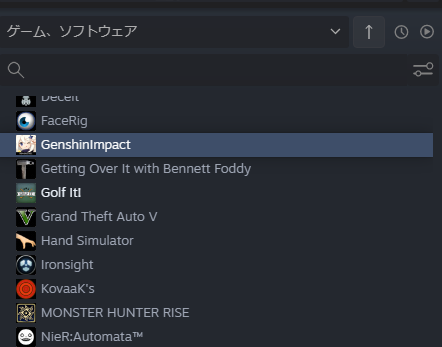
快適さを求めるなら「キーボード&マウス操作」も検討しよう

- 視点操作が楽なので、弓系のキャラの操作が特にしやすい
- 多ボタンマウスならキャラチェンジもラクラク(LogicoolのGHUBなどキー割り当てアプリが必須)
- 自分が押しやすいキーに自由にボタン配置できる
コントローラー操作の場合は基本親指・人差し指・中指で操作するので親指が忙しくなり、同時入力が難しい操作があります。
キーボード&マウス操作なら五本の指で操作できる上、マウス側のボタンでも操作可能なので自由なカスタマイズができます。
サイドボタン付きマウスなら右手親指でキャラチェンジや元素スキルなどを使用できるのでかなり操作が楽になります。
サイドボタンへのキー割り当てにはlogicool製品で使える「GHUB」などのキー割り当てが設定できるアプリが必須な点には注意しましょう。
自分の最もプレイしやすい環境にカスタムできるので快適さを求める方は「キーボード&マウス操作」も検討しましょう。
原神おすすめコントローラーに関するよくある質問まとめ
- 『原神』ではボタン配置は変更可能ですか?
-
『原神』ではボタン配置をゲーム内で自由にカスタマイズ可能です。
- 有線と無線はどちらがおすすめですか?
-
『原神』ではどちらでも問題ありません。
デスクトップPCの場合、PCとの距離が離れていると有線のケーブル長が足りない場合もあるので、環境で決めると良いです。
- 『原神』コントローラーとキーマウ操作ではどちらをおすすめしますか?
-
自由な体制でプレイしたい方や場所を取りたくない方にはコントローラーがおすすめです。
逆に座った状態でどっしり構えてプレイする方はキーマウ操作の方が快適にプレイできます。
PC版『原神』のおすすめコントローラーのまとめ
『原神』ではボタンの押し込みが軽く深くないコントローラーが最適です。
プレイ時に自分が最もストレスを感じづらい操作感のモデルを選びましょう。
背面ボタンがあると移動しながら・視点操作しながらの同時操作がかなり楽になります。
より操作の快適さを求めるならキーボード&マウス操作も検討しましょう。
- パソコン用パッドの定番モデルで探すなら
「Xbox ワイヤレス コントローラー」 - PS4/PS5の慣れたボタン配置で探すなら
「DUALSHOCK 4」 - 割り当てボタンが多く便利な機種
「Razer Wolverine V2」 - 最安値かつ信頼できるゲームパッド
「Logicool G F310r」 - iOS/Androidでも使えるコントローラーなら
「GameSir t4pro」
PC版『原神』の推奨スペックについて詳しく解説した記事を用意しているので、PC版を検討している方はチェックしてみましょう。












特徴が違います!